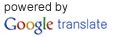GodafossあなたがQRSS CW、DFCW、FSKCW、およびその他の遅い伝送速度信号を表示させると、オーディオスペクトルの滝が表示されます。あなたは音を拾うか、直接あなたが適切なケーブルを持っている場合に接続するために、無線機のスピーカーまたはヘッドフォンに近いお使いのデバイスのマイクを配置することができます。
周波数軸は、滝が実行されている方向に応じて、画面の右または下に表示される。
あなたは、周波数軸と同じ方向に、画面をタッチし、指でスライドすることにより、オーディオ周波数の範囲をパンすることができる。
また、0から20 kHzに最大値まで、表示された周波数のスパンを調整するためにつまんでズームすることができます。
誤った周波数範囲を変更したくない場合は、それが強調表示されているように、ロックボタンをタップします。パン、ピンチ/ズームの周波数範囲には影響しませんので、あなたが誤って変更しないでください。
最初のハニング窓で4KのFFTサイズに、Godafossデフォルトを、始めたとき。あなたは、[設定]ボタンをタップすることで、これらおよび他の設定を変更することができ、およびコントロールのセットが表示されます。
最初の二つは滝の色の最小値と最大オーディオレベルを設定するスライダです。対象信号のための最高の探して表示を得るために、これらを調整します。多くの場合、あなたは青の背景をしたい、最小dBのスライダーは最初にこのために調整する必要があります。そして、多くの場合、それは、これが赤やピンクにすることが望まれている、最も強い信号の最大スライダを調整していますが、あなたが望むどのようにそれを設定するための柔軟性を持っている。
FFTサイズは、スペクトルを計算するために使用される音声サンプル数を設定する。値が大きいほど、よりよい周波数分解能を提供しますが、もっとゆっくり更新して、SMEができます...